In diesem Kapitel erfahren Sie, wie Sie Infotext zu einer App hinzufügen, der in der Appsbox dargestellt wird.
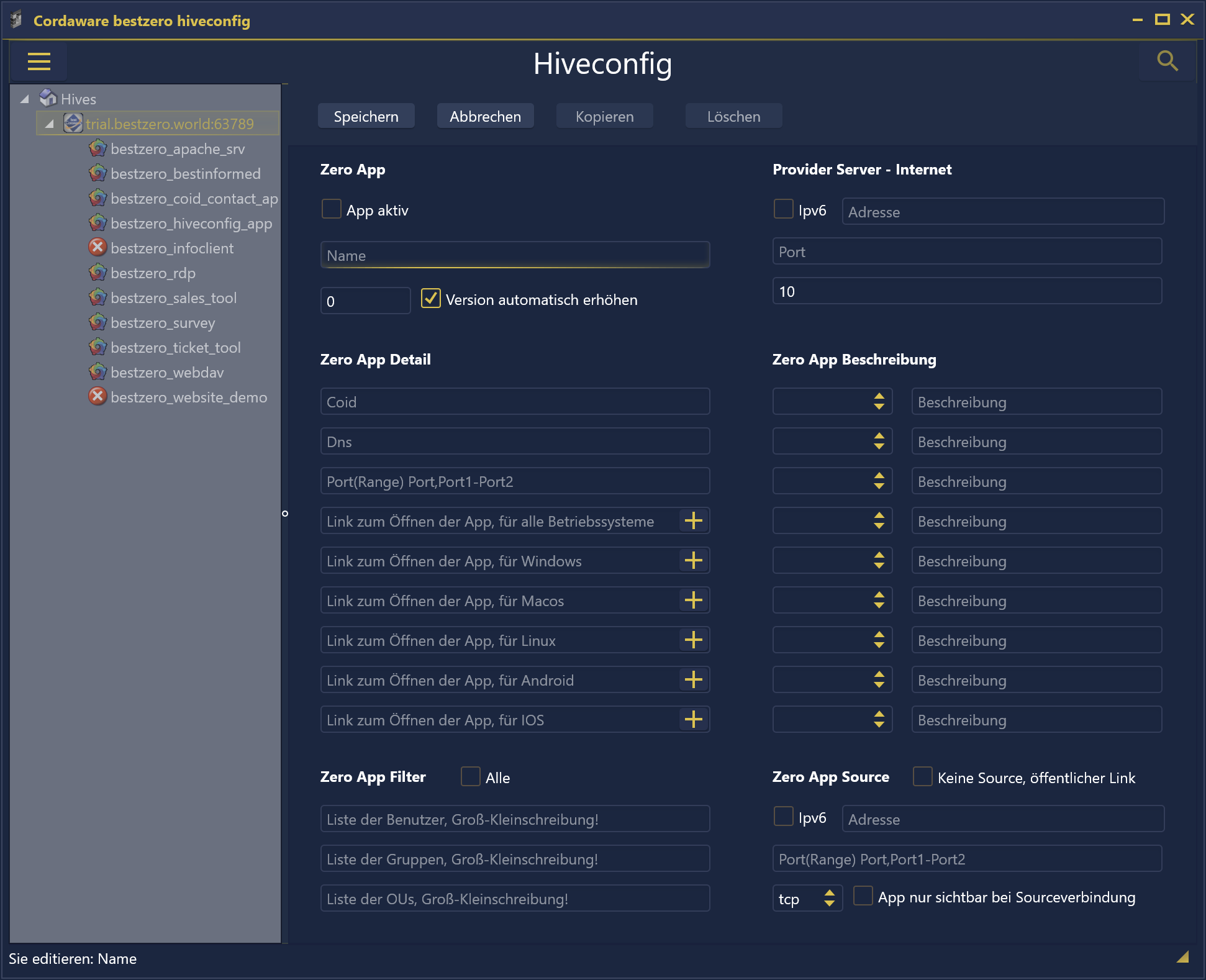
Beim Erstellen einer neuen App haben Sie in der Sektion "Zero App" die Möglichkeit, über einen der "Plus"-Buttons ![]() einen Infotext zu dieser App zu definieren.
einen Infotext zu dieser App zu definieren.
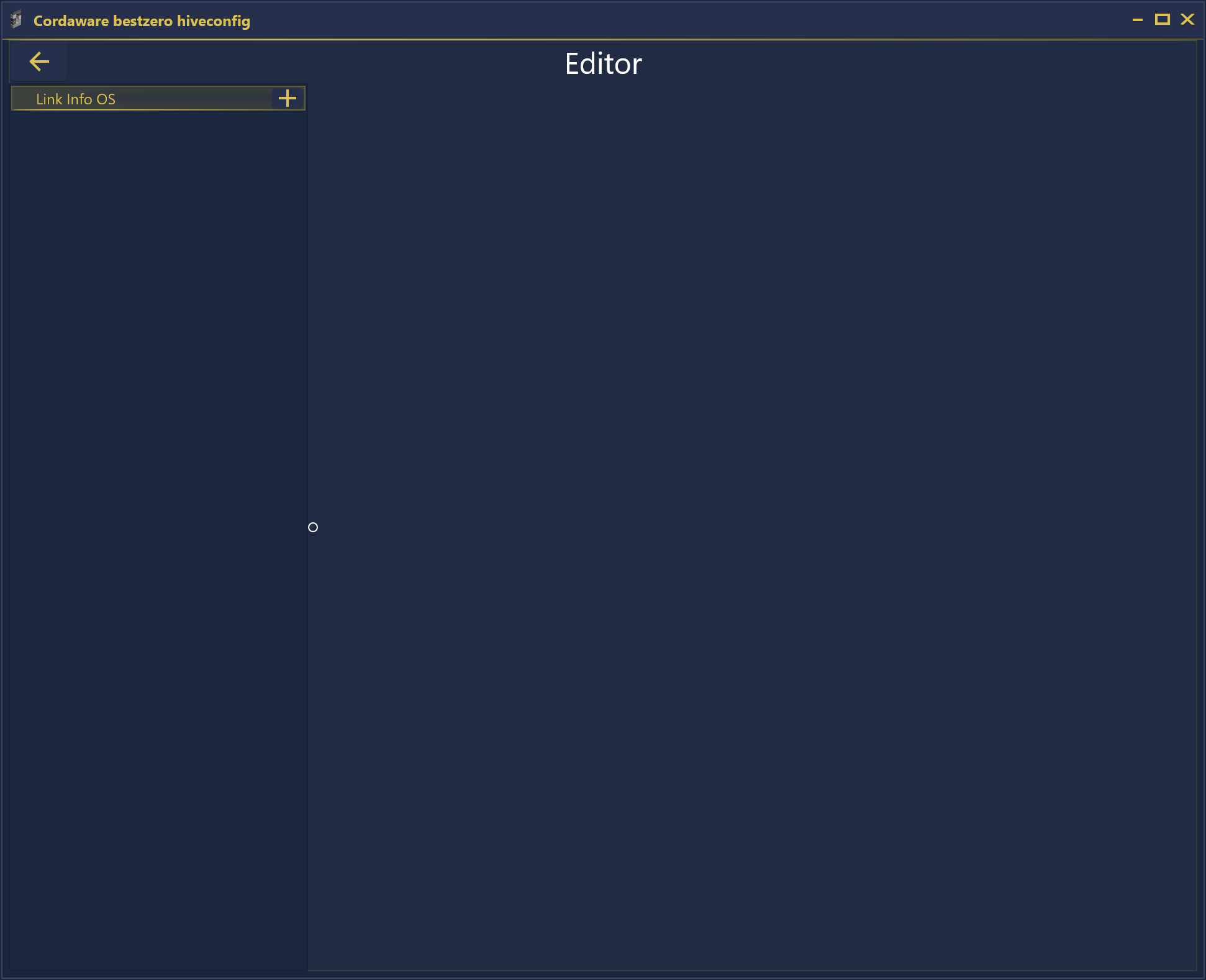
Fügen Sie in dieser Ansicht mithilfe des "Plus"-Buttons ![]() einen neuen Infotext hinzu.
einen neuen Infotext hinzu.
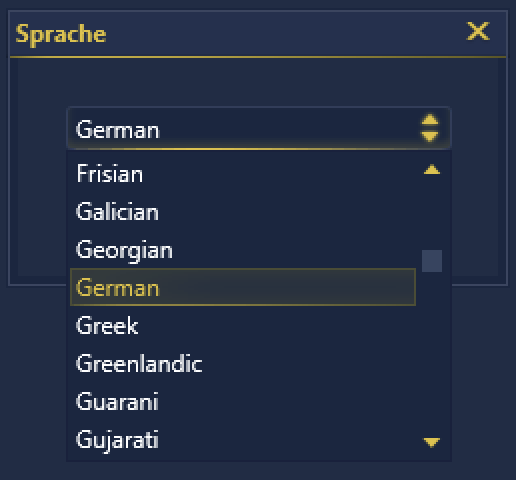
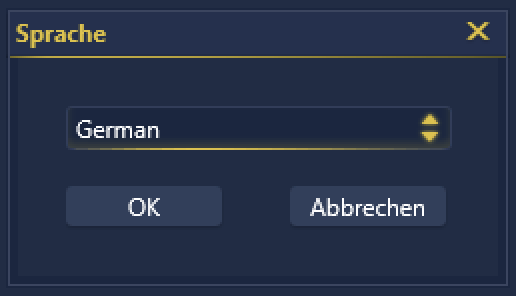
Wählen Sie zunächst Ihre gewünschte Sprache aus dem Dropdown-Menü und bestätigen Sie diese mit dem Button ![]() .
.
Sollten Sie die Erstellung des Infotextes für diese Sprache abbrechen wollen, nutzen Sie den Button ![]() .
.
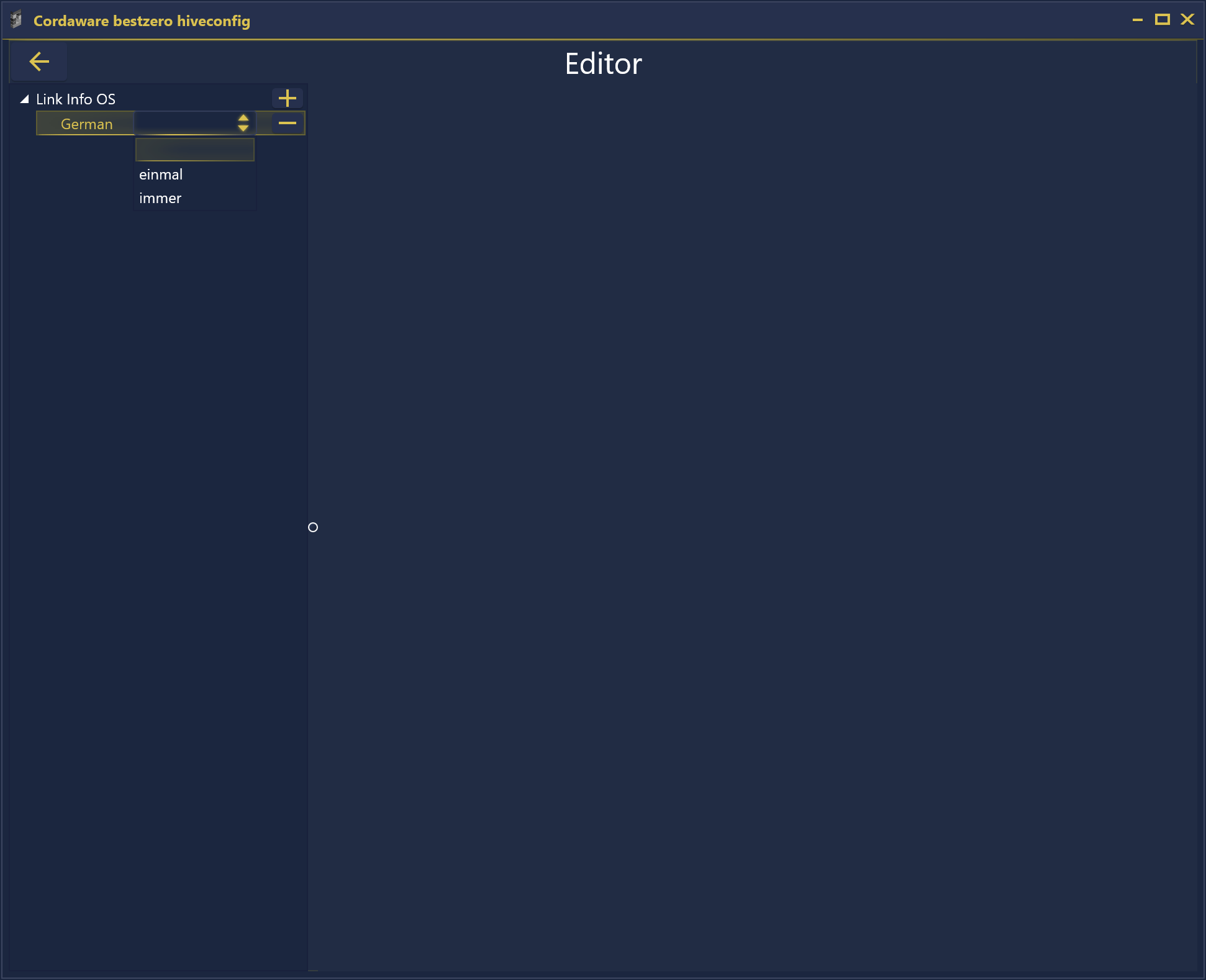
Nachdem Sie den Infotext für die ausgewählte Sprache erstellt haben, können Sie nun weitere Einstellungen vornehmen.
Im Dropdown können Sie auswählen, wann der Infotext für diese Sprache erscheinen soll:
leer lassen |
Wenn diese Option gewählt ist, wird der Infotext in der Appsbox nicht dargestellt. |
||
einmal |
Wenn die Option "einmal" gewählt ist, wird der Infotext dem Benutzer in der Appsbox genau einmal angezeigt. Anstelle, dass sich die definierte Applikation öffnet, die Sie bei Ihrer App eingestellt haben, wechselt die Ansicht innerhalb der Appsbox zu diesem Infotext. Bei jedem weiteren Klick auf die App wird der Benutzer zu dem konfigurierten Service weitergeleitet.
|
||
immer |
Wenn die Option "immer" gewählt ist, wird der Infotext dem Benutzer in der Appsbox immer angezeigt.
|
Mit dem "Minus" Button ![]() können Sie den Infotext für diese Sprache wieder löschen.
können Sie den Infotext für diese Sprache wieder löschen.
In dem großen, freien Bereich auf der rechten Seite haben Sie die Möglichkeit, Ihren eigentlichen Infotext in das dort befindliche Textfeld einzufügen.

Wenn Sie in diesem Textfeld ihren Text markieren, dann erscheint Ihnen ein Popover-Fenster.
In diesem stehen Ihnen die gängigsten Funktionen eines WYSIWYG-Editors zur Verfügung.